iOS에서 UPDF로 PDF 보기 및 읽기
iOS용 UPDF에서는 여러 PDF 보기 모드가 지원됩니다. 아래 단계에 따라 보기 모드를 자유롭게 변경하세요.
- 오른쪽 하단에 있는 + 기호를 눌러 여러 페이지가 있는 PDF 파일을 가져옵니다.
- 화면 왼쪽 하단의 읽기 아이콘을 누릅니다. 페이지 보기를 누릅니다.
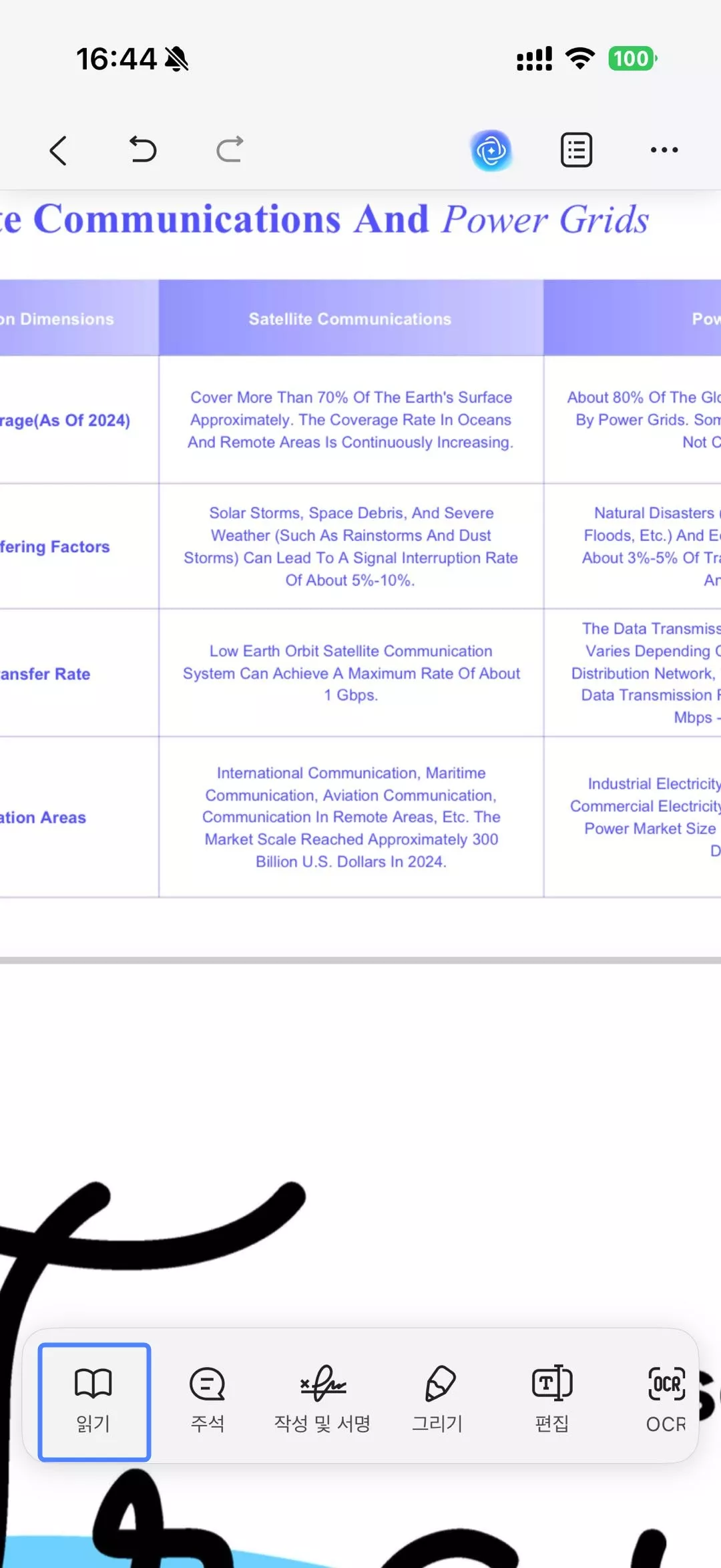
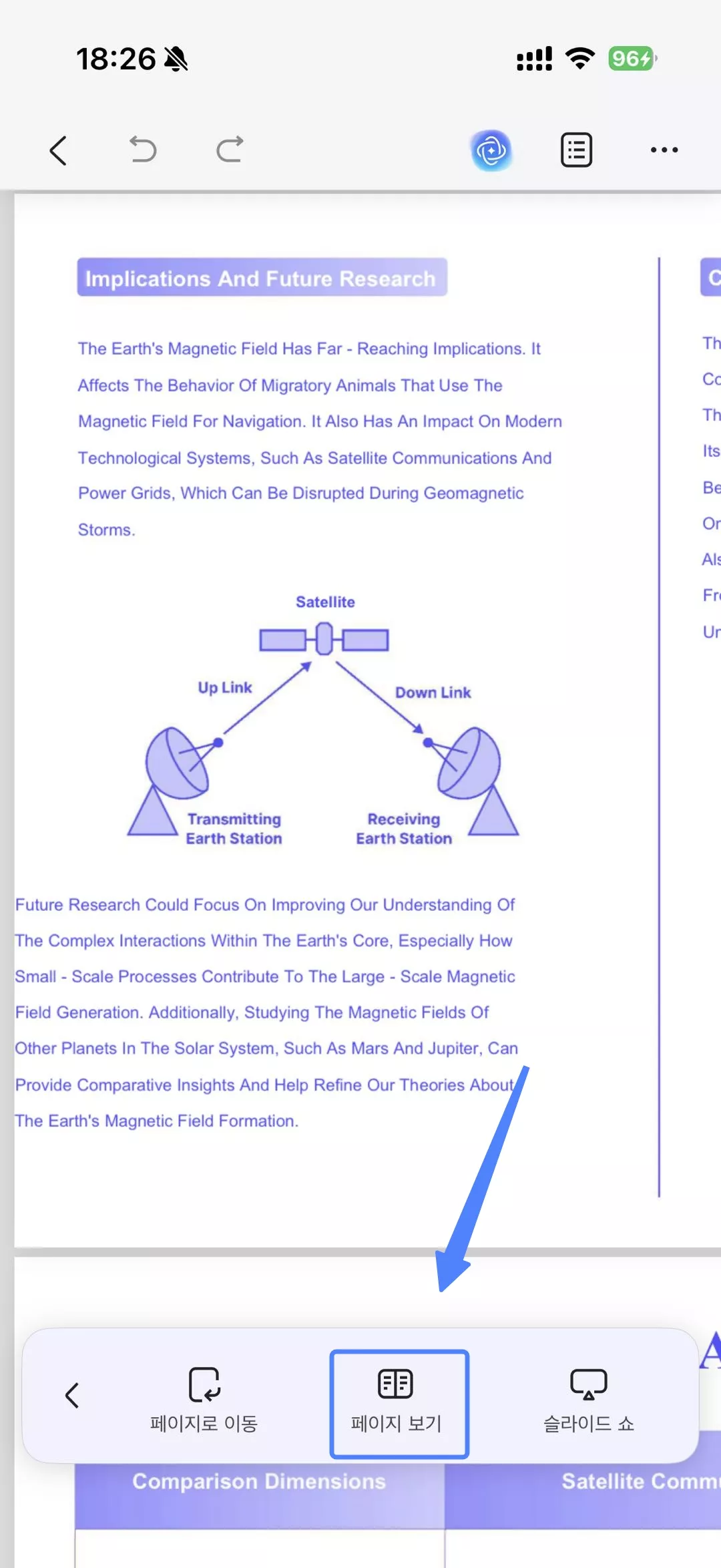
- 팝업 창에서 다음과 같은 편리한 버튼을 살펴보겠습니다.
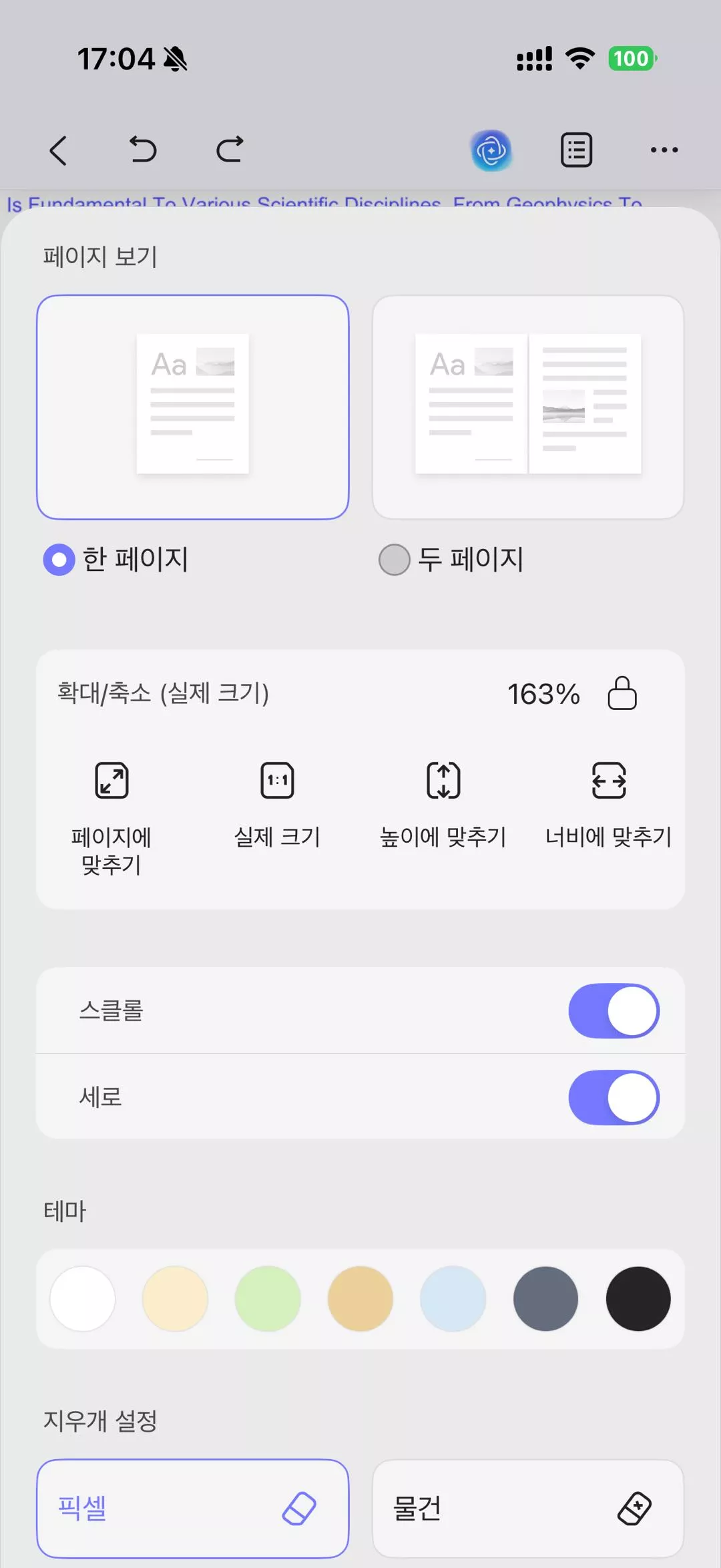
- 페이지 보기 : 이 섹션에서는 문서에 대해 "단일 페이지"와 "두 페이지" 보기 모드 를 선택할 수 있습니다.
- 확대 (실제 크기) :
- 현재 확대/축소 수준을 표시합니다. 이 경우 69%입니다. 확대/축소 비율 옆에는 자물쇠 아이콘이 있어 현재 설정으로 확대/축소를 고정할 수 있습니다.
- " 페이지 맞춤 ": 전체 페이지가 화면에 맞도록 보기를 조정합니다.
- "실제 크기": 소스 파일에 정의된 대로 문서를 실제 크기로 표시합니다.
- "높이에 맞추기": 페이지 높이가 사용 가능한 화면 공간을 채우도록 문서의 크기를 조정합니다.
- "너비에 맞추기": 페이지 너비가 사용 가능한 화면 공간을 채우도록 문서의 크기를 조절합니다.
- 스크롤 : 문서 뷰어 내에서 부드러운 스크롤 기능을 활성화하거나 비활성화합니다.
- 세로 : 문서를 가로로 볼지 세로로 볼지 결정할 수 있습니다. 어떻게 읽고 싶은지는 사용자에게 달려 있습니다.
- 테마 : 문서 보기 인터페이스의 전반적인 색상 테마를 변경할 수 있습니다.
- 지우개 설정:
- "픽셀": 픽셀 기반 지우개는 개별 픽셀을 삭제하여 콘텐츠를 정확하게 제거합니다.
- "물건": 개별 픽셀을 지우는 대신, 모양, 그림 또는 그룹화된 객체와 같은 전체 요소를 단일 단위로 제거합니다.
- "연필만 지우기" 를 켜면 연필 자국만 지우고 다른 주석은 보호할 수 있습니다.
 UPDF
UPDF
 Windows용 UPDF
Windows용 UPDF Mac용 UPDF
Mac용 UPDF iPhone/iPad용 UPDF
iPhone/iPad용 UPDF 안드로이드용 UPDF
안드로이드용 UPDF UPDF AI 온라인
UPDF AI 온라인 UPDF Sign
UPDF Sign PDF 편집
PDF 편집 PDF 주석
PDF 주석 PDF 생성
PDF 생성 PDF 양식
PDF 양식 링크 편집
링크 편집 PDF 변환
PDF 변환 OCR
OCR PDF → Word
PDF → Word PDF → 이미지
PDF → 이미지 PDF → Excel
PDF → Excel PDF 정리
PDF 정리 PDF 병합
PDF 병합 PDF 분할
PDF 분할 PDF 자르기
PDF 자르기 PDF 회전
PDF 회전 PDF 보호
PDF 보호 PDF 서명
PDF 서명 PDF 민감 정보 가리기
PDF 민감 정보 가리기 PDF 민감 정보 제거
PDF 민감 정보 제거 보안 제거
보안 제거 PDF 보기
PDF 보기 UPDF 클라우드
UPDF 클라우드 PDF 압축
PDF 압축 PDF 인쇄
PDF 인쇄 일괄 처리
일괄 처리 UPDF AI 소개
UPDF AI 소개 UPDF AI 솔루션
UPDF AI 솔루션 AI 사용자 가이드
AI 사용자 가이드 UPDF AI에 대한 FAQ
UPDF AI에 대한 FAQ PDF 요약
PDF 요약 PDF 번역
PDF 번역 PDF 설명
PDF 설명 PDF로 채팅
PDF로 채팅 AI 채팅
AI 채팅 이미지로 채팅
이미지로 채팅 PDF를 마인드맵으로 변환
PDF를 마인드맵으로 변환 학술 연구
학술 연구 논문 검색
논문 검색 AI 교정기
AI 교정기 AI 작가
AI 작가 AI 숙제 도우미
AI 숙제 도우미 AI 퀴즈 생성기
AI 퀴즈 생성기 AI 수학 문제 풀이기
AI 수학 문제 풀이기 PDF를 Word로
PDF를 Word로 PDF를 Excel로
PDF를 Excel로 PDF를 PowerPoint로
PDF를 PowerPoint로 사용자 가이드
사용자 가이드 UPDF 팁
UPDF 팁 FAQ
FAQ UPDF 리뷰
UPDF 리뷰 다운로드 센터
다운로드 센터 블로그
블로그 뉴스룸
뉴스룸 기술 사양
기술 사양 업데이트
업데이트 UPDF vs Adobe Acrobat
UPDF vs Adobe Acrobat UPDF vs. EZPDF
UPDF vs. EZPDF UPDF vs. ALPDF
UPDF vs. ALPDF